调用多线命令的操作方法如下:图2.6利用多线命令绘制墙线体绘制多线执行经典模式下的“绘图”→“多线”命令;在命令行输入命令“mline”。图2.9使用多线命令绘制平面窗户设置窗户的多线样式,设置结果如图2.10所示,并置为当前。......
2023-08-18
调用多线引出命令,可以标注工程做法。如图8-55所示为多线引出命令的操作结果。多线引出命令的执行方式有:
 菜单栏:单击“专业标注”→“多线引出”命令。
菜单栏:单击“专业标注”→“多线引出”命令。
下面以图8-55所示的多线引出结果为例,介绍调用多线引出命令的方法。
01 单击“专业标注”→“多线引出”命令,系统弹出【做法标注】对话框,在对话框中输入标注文字,结果如图8-56所示。
02 同时命令行提示如下:
命令:T98_TComposing
请给出标注第一点<退出>:
请给出文字基线位置<退出>:
请给出文字基线方向和长度<退出>: //分别指定标注的各个点,绘制多线引出标注的结果如图8-55所示。
【做法标注】对话框中功能选项的含义如下:
 “文字在线端”选项:选定该项,则文字内容标注在文字基线线端,一般用于建筑图。
“文字在线端”选项:选定该项,则文字内容标注在文字基线线端,一般用于建筑图。
 “文字在线上”选项:选定该项,则文字内容标注在文字基线上,并可按基线长度自动换行,一般用于装修图。
“文字在线上”选项:选定该项,则文字内容标注在文字基线上,并可按基线长度自动换行,一般用于装修图。
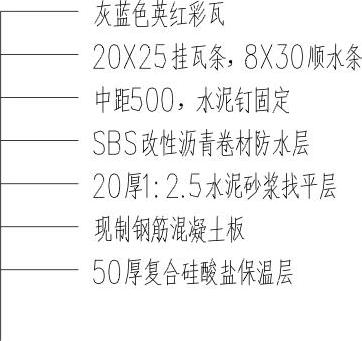
图8-55 多线引出

图8-56 【做法标注】对话框
双击引出标注的标注文字,可以进行在位编辑状态,如图8-57所示;文字标注修改完成后,按下回车键即可完成标注。
双击引出线,系统弹出如图8-58所示的【做法标注】对话框;在其中可更改标注的各项参数,单击“增加标注点”按钮,还可在绘图区中增加标注点。
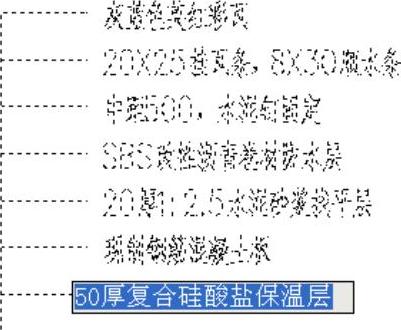
图8-57 在位编辑状态
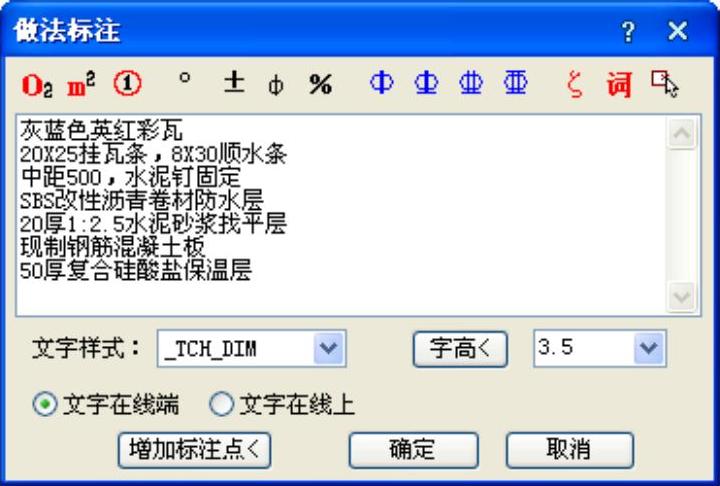
图8-58 修改标注参数
有关TWT2014天正给水排水标准教程的文章

调用多线命令的操作方法如下:图2.6利用多线命令绘制墙线体绘制多线执行经典模式下的“绘图”→“多线”命令;在命令行输入命令“mline”。图2.9使用多线命令绘制平面窗户设置窗户的多线样式,设置结果如图2.10所示,并置为当前。......
2023-08-18

执行设置多线样式命令可采取以下两种方式:● 命令行:MLSTYLE↙。图2-32对话框 创建名称为ML7的多线样式。单击按钮,返回对话框,会发现在区新增了“ML7”样式。图2-34对话框2)在文本框中输入ML7,保存类型为“*.mln”不变。 应用上例中所建的多线样式ML7,完成如图2-35所示两集成电路块的连接。接上例,设多线样式ML7已被置为当前样式。设置对正方式为。按Enter键结束命令。......
2023-06-21

如图3-51所示为改楼层线命令的操作结果。01 按Ctrl+O组合键,打开配套光盘提供的“第3章/3.3.7改楼层线.dwg”素材文件,结果如图3-52所示。图3-51 改楼层线图3-52 打开改楼层线素材命令:GLCX请选择需要镜像的楼层线、标高:<退出>指定对角点:找到9个 //选择待镜像的图形,结果如图3-53所示;请选择镜像的参考线(立管):<上下移位> //选择立管,如图3-54所示;按下回车键即可完成镜像楼层线的操作,结果如图3-51所示。......
2023-08-22

调用绘制道路命令,可以在平面图中指定参数绘制道路,也可绘制断面图的双管线井。如图6-1所示为绘制道路命令的操作结果。绘制道路命令的执行方式有:命令行:输入HZDL命令按回车键。图6-1 绘制道路输入HZDL命令按回车键,命令行提示如下:命令:HZDL请点取道路起点<退出>请输入终点[路宽/路长/倒角半径]<退出>: //分别点取道路的起点和终点,完成道路绘制的结果如图6-1所示。......
2023-08-22

调用连注标高命令,可以连续标注标高,通常用于立剖面标高标注。01 按Ctrl+O组合键,打开配套光盘提供的“第8章/8.5.13连注标高.dwg”素材文件,结果如图8-118所示。图8-117 连注标高图8-118 打开素材04 此时,对话框并没有关闭;在“楼层标高”选项下修改参数为0的标高标注,依次修改为3、6、9,继续绘制楼层标高标注,结果如图8-117所示。......
2023-08-22

图9-17选择“编辑”选项步骤5:选择该命令后,即可为选中的命令按钮进行重命名。调整该命令按钮的位置,完成效果如图9-18所示。图9-21显示效果◆知识链接ActiveX控件中的各个按钮及控件功能如下:命令按钮:用于运行在用户单击它时选择相应操作的宏。命令按钮还称为下压按钮。......
2023-11-23

引出标注命令的执行方式有:命令行:在命令行中输入YCBZ命令按回车键。下面以图8-51所示的引出标注结果为例,介绍调用引出标注命令的方法。01 按Ctrl+O组合键,打开配套光盘提供的“第8章/8.4.3引出标注.dwg”素材文件,结果如图8-52所示。“引出多线”选项:勾选该选项,在执行引出标注命令的时候,可以对多个标注点绘制引线;取消勾选则只能绘制一个点的引出标注。图8-53 对话框图8-54 修改参数......
2023-08-22

水泵基础命令的执行方式有:命令行:输入SBJC命令按回车键。下面以图4-28所示的水泵基础结果为例,介绍调用水泵基础命令的方法。“减震”选项:勾选选项前的复选框,可以绘制减震样式的水泵基础,如图4-30所示;取消勾选则可绘制不减震样式的水泵基础。......
2023-08-22
相关推荐